Purapedia – Kembali lagi di sebuah blog yang di kemas secara sederhana ini. Pada kesempatan kali ini saya ingin memberikan sedikit tutorial memperkecil hidung di Photoshop dengan menggunakan teknik Liquify.
Mungkin banyak dari kalian yang merasa hidung kalian di sebuah foto terlihat terlalu besar aatu angle yang di dapat membuat hidung kalian lebih besar dari yang sebenarnya. Kalian tidak usah cemas, gelisah, atau menangis karena kalian bisa mengikuti langkah-langkanya dibawah ini untuk menuntaskan semua masalah kalian.
Kalian tekan tombol kurung siku kiri atau kanan untuk memperkecil atau memperbesar crosshair sehingga dapat mencakup seluruh hidung ditambah sedikit area di sekitarnya.
Nah, itulah tutorial cara memperkecil hidung pada gambar agar lebih kelihatan lebih baik di {hotoshop dengan menggunakan teknik Liquify. Terima kasih telah membaca artikel atau tutorial dari blog pribadi yang dikemas dengan sederhana ini.
Mungkin banyak dari kalian yang merasa hidung kalian di sebuah foto terlihat terlalu besar aatu angle yang di dapat membuat hidung kalian lebih besar dari yang sebenarnya. Kalian tidak usah cemas, gelisah, atau menangis karena kalian bisa mengikuti langkah-langkanya dibawah ini untuk menuntaskan semua masalah kalian.
- Yang pertama kalian buka dulu gambar yang ingin kalian edit tentunya
- Pilih menu Filter > Liquify
- Pada kotak dialog Liquify, kalian tekan tombol [Z] untuk memperbesar tampilan di area hidung.
- Kemudian tekan tombol [S] atau kalian klik Pucker Tool lalu posisikan tanda crosshair di tengah hidung dan klik beberapa kali untuk memperkecil ukuran hidung.
Kalian tekan tombol kurung siku kiri atau kanan untuk memperkecil atau memperbesar crosshair sehingga dapat mencakup seluruh hidung ditambah sedikit area di sekitarnya.
Nah, itulah tutorial cara memperkecil hidung pada gambar agar lebih kelihatan lebih baik di {hotoshop dengan menggunakan teknik Liquify. Terima kasih telah membaca artikel atau tutorial dari blog pribadi yang dikemas dengan sederhana ini.
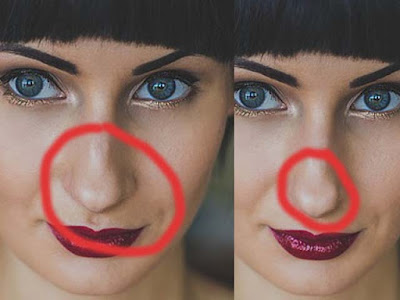
Comments
Post a Comment